Twonky server
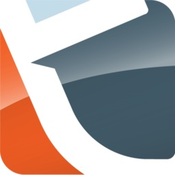
Наверное этот путь уже проходило большинство, когда в доме появляются новые медиа-устройства, растет количество членов семьи, потребляющих медиа-контент, увеличивается база фильмов, музыки и фотографий.
При этом каждый строит медиа-инфрастуктуру по-своему. У кого-то это ноутбук, подключенный через HDMI или HTPC, кто-то расшаривает папки с NAS-а по NFS, а кто-то просто подключает HDD к медиаплееру.
В общем, единственным вариантом сдружить все между собой — это использование DLNA сервера. Теоретически — он и контент из разных мест в одиное дерево папок сведет, и разрешение подгонит и совместимость кодеков проверит и при необходимости перекодирует.
Сегодня поговорим о замечательной программе Twonky Server, которая и является лучшим представителем семейства DLNA серверов. Приложение удобно тем, что избавляет пользователя от нужды постоянно носиться с флешками, чтобы посмотреть скачанный фильм, или посмотреть фотографии.
К тому же, если вы любите смотреть фильмы в HD качестве, или в 3D формате, то они занимают достаточно много места. Копирование файлов такого большого объема иногда занимает не один час. Вот тут и приходит на помощь приложение Twonky Server.
Итак, для начала скачиваем программу с официального сайта разработчика. Приятно удивляет то, что установочный дистрибутив занимает всего лишь 5 Мб, а возможности дает приличные. После установки программы, вы можете использовать ее бесплатно, в течении 30-ти дней, после чего вам нужно будет приобрести ее, либо удалить.
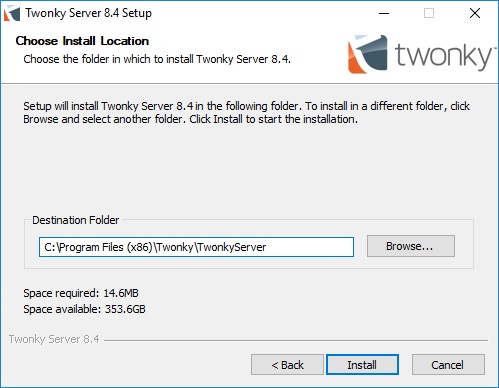
Приступаем к настройке приложения. В окне указываем произвольное имя сервера и выбираем пункт «Установка пользователя». Здесь нужно указать директории на компьютере, к которым хотите получить доступ с подключаемого девайса.
Причем можно указывать как папку, так и целый диск. В правом столбце во избежания путаницы, указываем значение «Все типы содержимого». Затем жмем кнопку «Далее». На этом все, программа установлена и найти ее можно в системном трее.
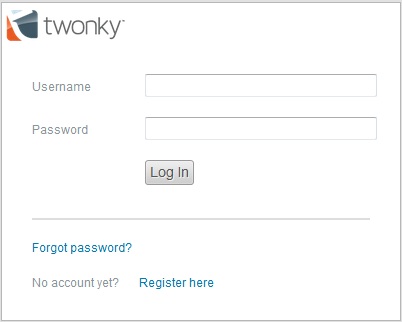
Выбираем пункт «Twonky Server настройки». Первая вкладка «Статус». Здесь вы увидите всю базу мультимедийных файлов в папках, которые указали в настройках выше. Также указано время работы сервера, IP-адрес и другая служебная информация. Если хотите добавить новые каталоги для доступа, выберите пункт «Общий доступ» и жмите кнопку «Добавить новую папку».
Если убрать галочку напротив пути к каталогу, доступ, соответственно, закрывается. Также рекомендую в разделе «Съемный носитель» поставить галку в графе «Автоматический общий доступ к съемным носителям».
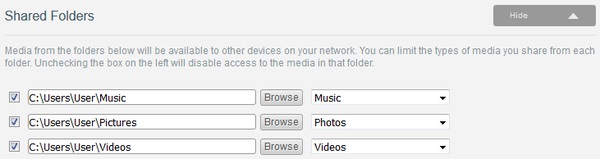
В общем, сохраните сделанные изменения и на этом настройка медиа-сервера практически завершена! Еще хотелось бы кратко пройтись по пункту «Сводная обработка». Суть этой опции такова, что если у вас есть локальная сеть и на всех компьютерах установлен данный медиа-сервер, то включение сводной обработки запускает процесс получения данных о мультимедиа файлах во всей сети.
То есть получается комплексное отображение всех ресурсов. А это уже, настоящая домашняя медиа-сеть.
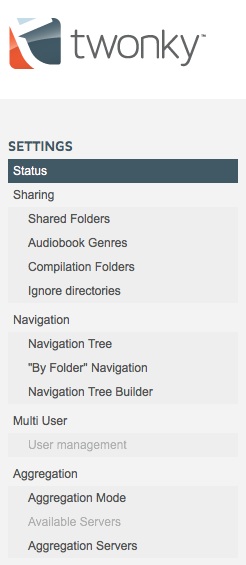
Вы обладаете современным телевизором с выходом в интернет и хотите без трудностей смотреть на нем фильмы, которые хранятся на вашем компьютере. Раньше для этого требовалось в течение продолжительного времени сделать конвертацию в нужный формат фильм и после записать его на внешний носитель информации.
Все это требовало много времени и сил, но все быстрее и легче с программой Twonky Server. Достаточно один раз настроит её в качестве сервера, определить где она будет искать файлы с фильмами на Ваших компьютерах дома и насладиться просмотром их на телевизоре или планшете.
Интуитивный и дружелюбный интерфейс через веб-сайт программы Twonky Media Server поможет без труда настроит её пользователю любого уровня подготовки, а поддержка технологии UPnP поможет в этом.
А в заключении хочется сказать, что Twonky Server является очень удобным и гибким решением в области управления файлами. Этот продукт объединяет в единую сеть все ваши устройства с поддержкой DNLA, позволяя осуществлять с них доступ к имеющемуся мультимедийному контенту.
Приобрести Twonky Server вы можете на сайте разработчика за USD $19.95
Описание Twonky Media Server — это приложение, которое позволит создать собственный мультимедиа-сервер. Представьте себе ситуацию: у вас есть Инструкция по настройке: weebly weebly качаем последний отсюда. DLNA-медиасервер QNAP разработан QNAP, тогда как DLNA-медиасервер Twonky Media выпускается сторонним производителем. Чтобы разрешить медиапроигрывателям DLNA возможность доступа и воспроизведения мультимедийного контента с сетевого накопителя через DLNA-медиасервер QNAP. Подробная инструкция по настройке DLNA сервера программой «Домашний медиа-сервер». Просмотр фильмов с компьютера на телевизорах Philips со Smart TV (Android TV).
Опции темы Версия для печати Отправить по электронной почте… Подписаться на эту тему… Поиск по теме.
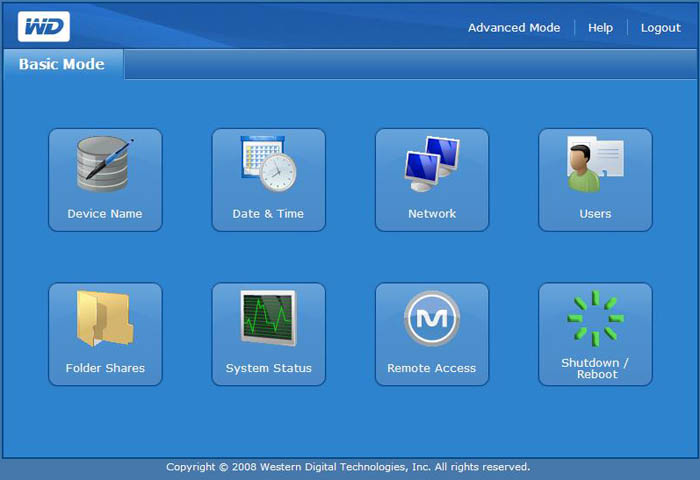
Настройка медиа сервера Twonky MediaManager Добрый вечер! Пользователю myuriy сказали «Спасибо!
Содержание
Обновление Twonky
Philips TV Просмотр профиля Сообщения форума. Урезание сетевого трафика не может зависеть от ТВ, думаю, что дело в роутере. Также обратите свое внимание, настройки медиасервера, загрузка ЦП может проявляться из-за применения транскодирования и зависит только от ресурсов самого ПК, так как процесс транскодирования является ресурсоемким.
Контакт-центр Philips ТВ Прежде чем задать вопрос, пожалуйста, ознакомьтесь с разделами » Ответы на часто задаваемые вопросы » и » Правила форума телевизоров Twonky media server инструкция «. Леха Просмотр профиля Сообщения форума Личное сообщение. Уезжал в отпуск и почти месяц не включали Медиа-сервер на компе.

Сейчас телевизор не видит компьютера. Смарт-ТВ при этом работает. При нажатии на сеть в меню он искал порядка 7 минут, а потом просто останавливал поиск. ПО телевизора обновил, медиа-менеджер переустановил. После этого телевизор видит только роутер, дальше не проходит. В настройках роутера ничего не менял. В чем может быть причина и где искать дальше?
Повторюсь, что перестало работать само. И еще — телевизор видит роутер, twonky media server инструкция есть показывает его на экране в списке устройств, а как его удалить из этого списка? Последний раз редактировалось Леха; Буду с ним разбираться. Надеюсь кому-то эта инфа поможет. Настройка медиа сервера Twonky. Подскажите, пожалуйста, возможно ли добавление новых папок находящихся не в папке My Music в базу данных Media Manager. Или программа работает только с папками документов пользователя?
Подскажите как настроить медиа сервер Twonky что бы можно было просматривать медиа файлы хранящиеся на домашнем крмпьютере. А то весь мозг себе вынес.
webOS Forums — форум пользователей телевизоров LG на webOS
Медиа контент с сайта Twonky идет а папки с медиафайлами на компе не видит. Для открытия доступа к папкам необходимо использовать настройки программы Twonky.
Домашний медиа сервер DLNA (UPNP) как настроить?
Найдите иконку Mediaserver в трее возле часовкликните по ней левой клавишей мыши. В открывшейся странице браузера с правой стороны есть меню навигации по настройкам, просто выберете Общий доступ, где Вы сможете добавить папки содержащие мультимедийные twonky media server инструкция. Сказали «Спасибо» Philips TV за полезный пост: Как сделать чтобы картинка была по ТВ а звуковая дорожка через компьютер на Mediaserver!
OPEl, Скорее всего, эта возможность отсутствует, для передачи по сети и обработки контента ТВ требуется время, соответственно будет наблюдаться рассинхронизация звука. Настройки синхронизации в программе, я не смог обнаружить. Расшарил папки в настройках сервака и телек их. Да сеть ставил и twonky media server инструкция автоматической настройкой через свитч с выходом в городскую сеть, и в ручном режиме IP Ну умы, что скажите?
Сервер TwonkyMedia неплохо управляется с домашним медиа-хозяйством, но ему совершенно необходимо научиться конверсии файлов. И тогда мы будем рекомендовать его безоговорочно. А что Вы скажите на следующее: Дорогие друзья, программа РC Share Manager делает из компа DNLA сервер и преобразует поток видео,фото, музыки, для Вашего телевизора, но постольку поскольку Эта прога слишком убогая и нет настроек, слишком медленная и всё остальное есть twonky media server инструкция этой программе и не одна!
Вот к примеру я установил вот эту прогу http: А как насчет того, что при просмотре видео через PC Share Manager TV иной раз нет да и выдаст «Не поддерживаемое видео», «Не поддерживаемое аудио» на заявленных.
WMV а иногда. Так что «умники» похоже мы тут все Похоже транскодирование программе PC Share Manager и не снилось, судить об этом можно еще и по отсутствию каких либо настроек.
Вершков понахватался, а корешки лениво ковырять? Вы просто гениальны а ведь заработало!!! TwonkyMedia будет поддерживать mkv-файлы, если найдёшь ключ лицензии или купишь на сайте за денюшку. Всего делов то школяры недученные или пере.





Добавить комментарий